Pondokgue.com – Cara mengganti wallpaper laptop Windows 7 untuk saat ini mungkin sulit ditemukan. Karena memang pada dasarnya sistem operasi tersebut sudah jarang digunakan.
Bagi pengguna lama, jelas sudah tidak asing lagi dengan sistem operasi Windows 7 ini. Tampilannya yang sederhana, berbeda dari versi setelahnya baik itu Windows 8, 10, hingga 11 yang terkesan modern.
Sama seperti mengganti tema Windows 7, cara mengganti wallpaper laptop Windows 7 sangat mudah.
Kalian hanya perlu menentukan gambar atau foto mana yang ingin digunakan sebagai wallpaper atau background Windows 7 nantinya.
Selain itu, kalian juga bisa menentukan jumlah banyaknya wallpaper dan menentukan durasi pergantian dari wallpaper satu ke wallpaper lainnya.
Tak perlu basa-basi lagi, silakan simak penjelasan berikut sampai tuntas!
Cara Mengganti Wallpaper Laptop Windows 7
Jika masih penasaran mengenai cara mengganti wallpaper laptop Windows 7, silakan ikuti langkah-langkah berikut ini:
Masuk ke Menu Personalize
Langkah pertama yang harus dilakukan adalah masuk ke menu Personalize. Caranya yaitu dengan klik kanan mouse pada tampilan layar utama laptop hingga muncul jendela menu.
Lalu pilih menu Personalize yang terletak di bagian paling bawah.
Klik Opsi Desktop Background
Jika sudah menekan menu Personalize, maka pengguna akan diarahkan ke tampilan jendela personalization. Di sini, silakan klik opsi Desktop Background yang terletak di bagian paling bawah sebelah kiri.
Cari Gambar Wallpaper
Apabila sudah muncul jendela Desktop Background, maka akan terlihat satu wallpaper atau background saja. Langkah yang perlu dilakukan adalah mencari letak folder atau tempat penyimpanan gambar wallpaper yang akan digunakan untuk menampilkan lebih banyak pilihan wallpaper yang tersedia di perangkat tersebut.
Caranya dengan menekan tombol Browse… di sebelah kanan Picture location atau opsi Desktop Background. Lalu pilih folder My Picture atau Download yang biasanya digunakan sebagai tempat menyimpan gambar atau hasil unduhan wallpaper.
Klik gambar atau foto tersebut, lalu tekan tombol OK untuk memilihnya.
Namun jika ingin memilih beberapa gambar, maka beri tanda centang pada gambar-gambar yang ingin digunakan sebagai wallpaper. Jangan lupa untuk menekan tombol CTRL untuk memilih beberapa gambar tersebut.
Tentukan Posisi Gambar
Setelah memilih gambar dengan memberi tanda centang pada gambar yang ingin dijadikan sebagai wallpaper, langkah selanjutnya adalah menentukan posisi gambar.
Cara mengganti wallpaper laptop Windows 7 ini perlu memilih posisi gambar, sebab nantinya akan menentukan kesesuaiannya dengan ukuran gambar yang dipilih sebagai wallpaper.
Kalian bebas memilih apakah ingin menentukan Picture Position sebagai Stretch, maka tampilan wallpaper nantinya akan merata sampai ke tepi layar. Ada juga opsi Fill dan sebagainya. Silakan tentukan posisinya berdasarkan kebutuhan dan preferensi masing-masing.
Atur Tempo Pergantian Wallpaper (jika memilih lebih dari satu gambar)
Langkah selanjutnya yaitu mengatur tempo atau durasi pergantian wallpaper. Nanti pada opsi Change picture every, silahkan tentukan sendiri waktunya sesuai keinginan.
Opsi ini berguna untuk mengatur waktu pergantian wallpaper agar bisa berubah secara otomatis setelah waktu yang ditentukan.
Klik Save
Jika sudah diatur semua, silahkan klik tombol Save changes di bagian paling bawah untuk menyimpan semua perubahan yang dilakukan tadi.
Jika kalian belum menekannya, atau langsung klik Close (x) maka langkah-langkah yang sudah dilakukan tadi sia-sia dan tidak mengubah apapun.
Oleh sebab itu, setelah melakukan beberapa perubahan di atas, jangan lupa untuk menekan tombol Save changes.
Selesai, Wallpaper Windows 7 Berhasil Diubah
Apabila semua langkah di atas sudah dilakukan dengan benar, maka tampilan wallpaper atau background laptop Windows 7 akan berubah sesuai dengan gambar yang tadi dipilih.
Demikian cara mengganti wallpaper laptop Windows 7 dengan mudah tanpa aplikasi tambahan. Kalian hanya perlu menyiapkan gambar atau foto yang akan dijadikan sebagai wallpaper saja. Selamat mencoba!


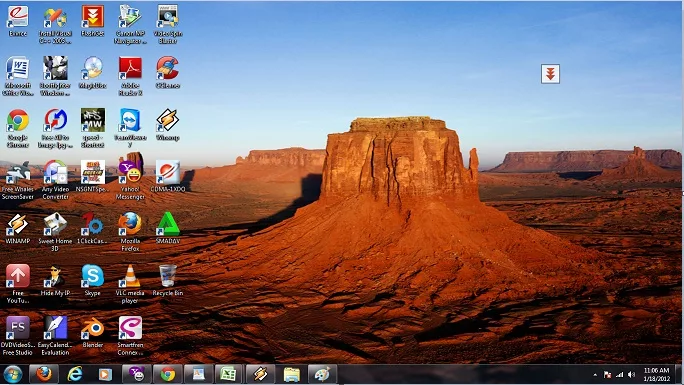










Leave a Comment